Ein neues Dokument
Schritt 1
Strg+N zum anlegen eines neues Dokument mit folgenden Einstellungen.
Name „3D Lava Text“, Breite 800Px, Höhe 600Px, Auflösung 72Dpi.
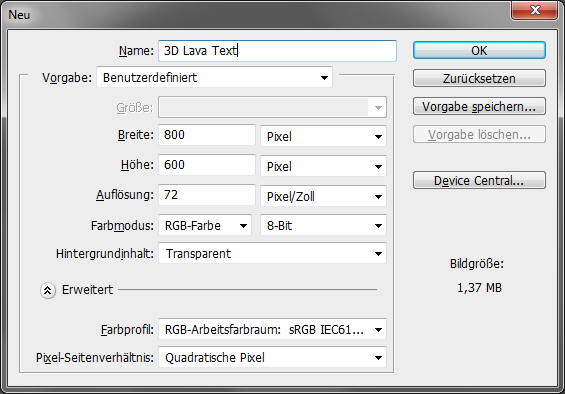
Fülle den Hintergrund mit Schwarz #000000.
Schritt 2
Wähle das Text Werkzeug (T) schreibe deinen Text mit Weiß #FFFFFF. Wenn du deinen Text platziert hast gehe zu Ebene/ Auf Hintergrundebene reduzieren.

Schritt 3
Jetzt starten wir mit Filtern der erste ist Filter/Stilisierungsfilter/Windeffekt. Mit Strg+F einmal wiederholen.
Methode Wind, Richtung Links.
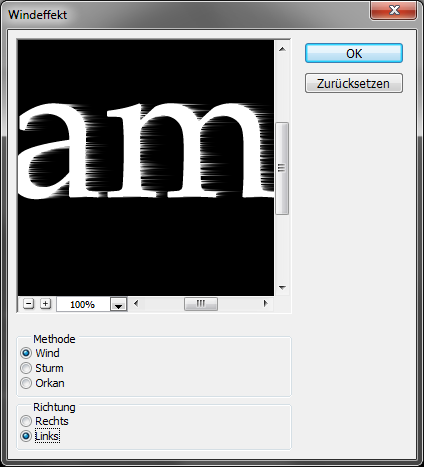
Wenn du das zweimal angewendet hast, wiederhole es zweimal aber mit der Richtung Rechts.

Schritt 4
Drücke einmal (D) um deine Farben auf schwarz/weiß zu setzen wenn das nicht schon der Fall ist. Jetzt brauchen wir Filter/Renderfilter/Differenz Wolken.

Schritt 5
Wähle wieder das Text Werkzeug schreibe deinen Text nochmal mit den gleichen Einstellungen wie zuvor und platziere ihn genau über deinen bestehenden Text.

Schritt 6
Jetzt zuerst wieder Ebene/ Auf Hintergrundebene reduzieren. Dann auf Filter/Stilisierungsfilter/Extrudieren.
Art Quader, Größe 2Px, Tiefe 40 Helligkeitsabhängig, Geschlossene Oberfläche aktivieren.
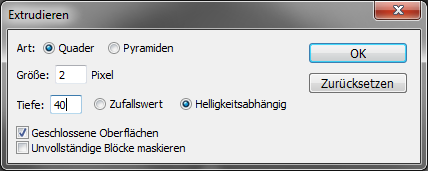

Schritt 7
Klicke Strg+I um das Bild zu inventieren. Jetzt füge eine Einstellungsebene hinzu Farbbalance. Die kannst du z.B. so erstellen Ebene/Neue Einstellungsebene/Farbbalance. Die Einstellungen sind wie folgt.
Tiefen +70, 0, -70
Mitteltöne +100, 0, -40
Lichter +80, 0, -40
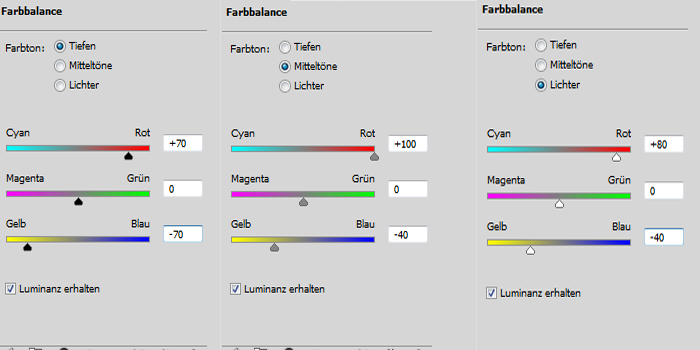
Und damit sind wir auch schon am Ende dieser simple Trick für die Lava Erzeugung lässt sich nicht nur auf Texte anwenden. Du kannst deiner Kreativität freien Lauf lassen z.B. erstelle einige Formen als Felsen und wende die Technik an die du gerade gelernt hast.
Hat dir das Tutorial gefallen bedanke dich doch mit einem Kommentar, ich würde mich darüber freuen.

Die PDF für das Tutorial in Photoshop/Text Effekte "3D Lava Text" zum download. |
|
 |

|
